
Jak wyświetlić czas pracy systemu na ekranie startowym systemu Windows 8?
Jak wyświetlić czas pracy systemu na ekranie startowym systemu Windows 8?

Daca obisnuiti sa tineti KOMPUTER deschis chiar si noaptea, si nu il inchideti decat foarte rar, probabil ca aveti si momente in care va doriti sa aflati cat timp a trecut de cand ati restartat ultima data sistemul (mai ales cand aveti nevoie de aceasta informatie pentru a rezolva anumite problemy Lub jesień).
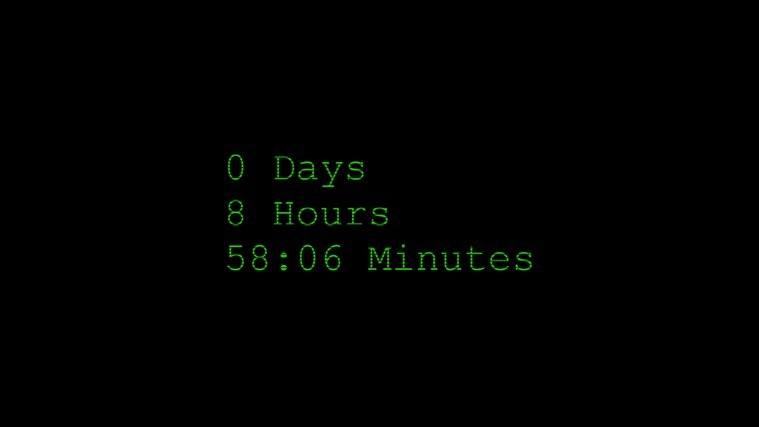
O metoda de a afla care este uptime-ul computerului dvs, este sa folositi Wiersz Poleceń-ul (valabil si pentru sistemele Windows Vista I Windows 7). Tastati informacje systemowe in Command Prompt, apoi dati Wchodzić si asteptati ca informatiile despre sistem sa fie afisate (printre care si data si ora la care a fost efectuata ultima bootare).
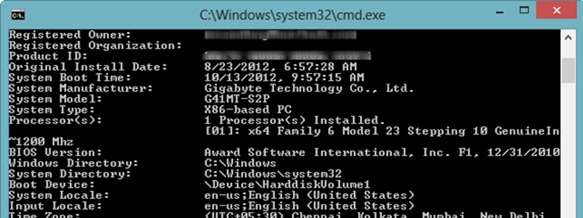
Również, uptime-ul unui sistem poate fi aflat si din Task Manager, tab-ul Wydajność.
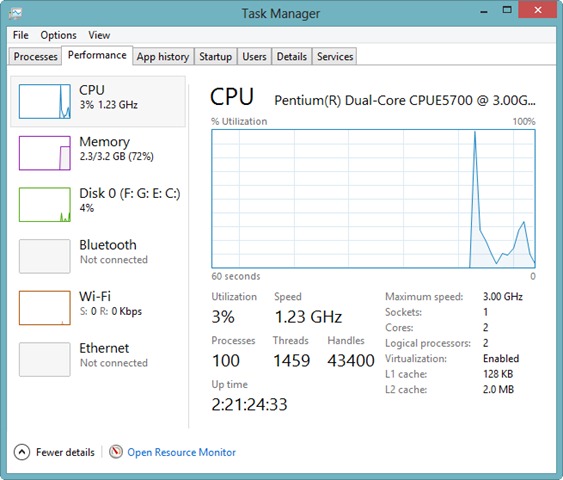
Insa, daca doriti o metoda mai simpla de a verifica uptime-ul sistemului dvs de operare Windows 8, fara a fi nevoie sa folositi Command Prompt-ul sau Task Managerul pentru a-l afla, puteti folosi aplicatia moderna Uptime.
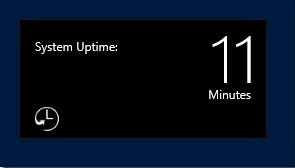
Uptime To jest Bezpłatna aplikacja, disponibila in Sklep z systemem Windows, care le permite utilizatorilor sa afiseze in Rozpocznij ekran cat timp a trecut de la ultimul restart al sistemului. Pentru ca informacja być updatate in timp real, dupa instalare va trebui sa dati click pe Umożliwić cand va aparea mesajul “Let Uptime run in the background?”. In plus, puteti configura aplicatia sa afiseze uptime-ul sistemului si pe Ekran blokady (Otwarte Uroki > Ustawienia komputera si selectati afisarea informatiilor despre uptime pe lock screen).
Download Uptime pentru Windows 8 (via Windows Store).
Nota: Daca aveti Hybrid boot-ul (sau Fast boot) activat, Uptime va afisa timpul de la ultimul restart. Daca doriti sa aflati cat timp a trecut de la ultimul Shutdown complet, va trebui mai intai sa dezactivati Hybrid boot.
Ustawienia ukrycia – How to display system uptime in Windows 8 Start Screen
Jak wyświetlić czas pracy systemu na ekranie startowym systemu Windows 8?
Co nowego
O Stealth
Pasjonat technologii, z przyjemnością piszę na StealthSettings.com od 2006 roku. Mam bogate doświadczenie w systemach operacyjnych: macOS, Windows i Linux, a także w językach programowania i platformach blogowych (WordPress) oraz dla sklepów internetowych (WooCommerce, Magento, PrestaShop).
Zobacz wszystkie posty StealthMoże zainteresują Cię także...

